Google Chrome电脑版将背景变为黑色效果的方法教程
时间:2023-07-11 14:25:08作者:极光下载站人气:1989
在日常工作和生活中我们经常会需要使用到浏览器软件,比如我们需要访问各种官方网站获取相关资料信息等等。在使用该软件的过程中我们可以根据自己的喜好适当调整个性化的参数,比如我们可以设置谷歌浏览器的背景颜色等等。那小伙伴们知道电脑版谷歌浏览器中具体该如何调整背景颜色为黑色吗,其实操作方法是非常简单的,只需要进行几个非常简单的操作步骤就可以了。小伙伴们可以打开自己的软件后一起动手操作起来,看看效果。接下来,小编就来和小伙伴们分享具体的操作步骤了,有需要或者是有兴趣了解的小伙伴们快来和小编一起往下看看吧!
操作步骤
第一步:双击打开谷歌浏览器进入主页,可以看到当前页面背景是白色的;
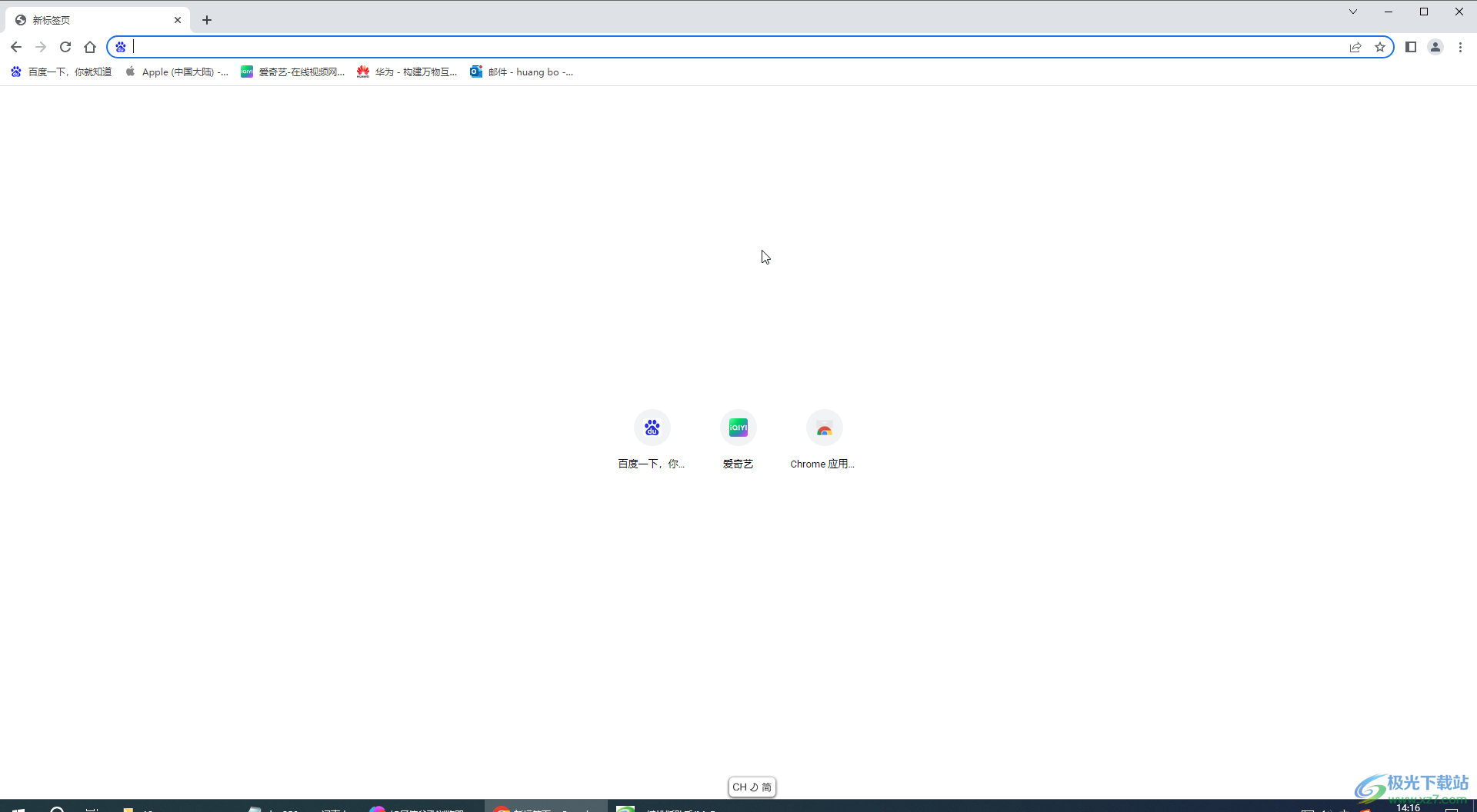
第二步:在界面右上方点击如图所示的三个点图标后点击“设置”;
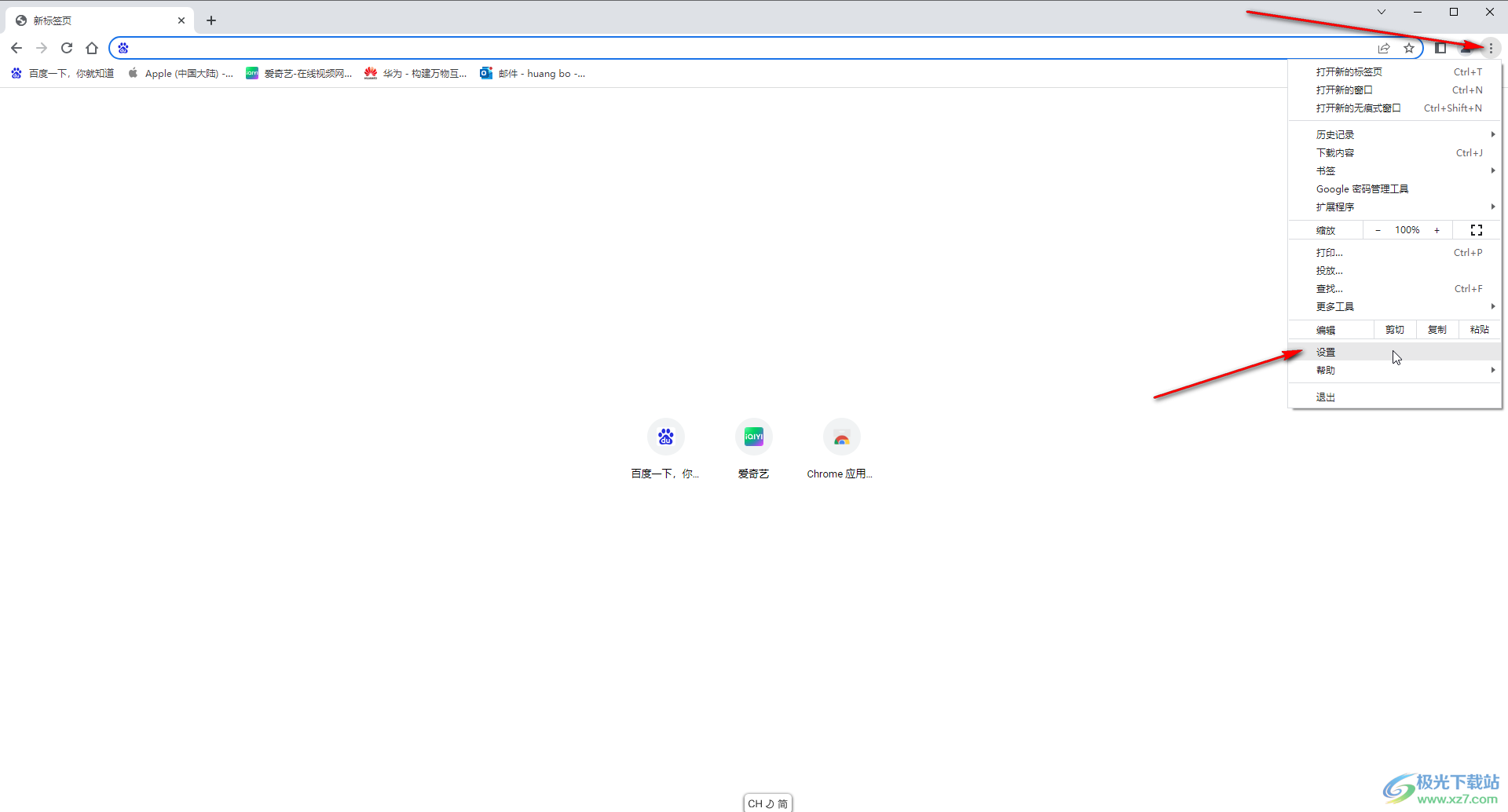
第三步:方法1.在界面左侧点击“您与Google”,然后点击右侧的“自定义您的Chrome个人资料”;
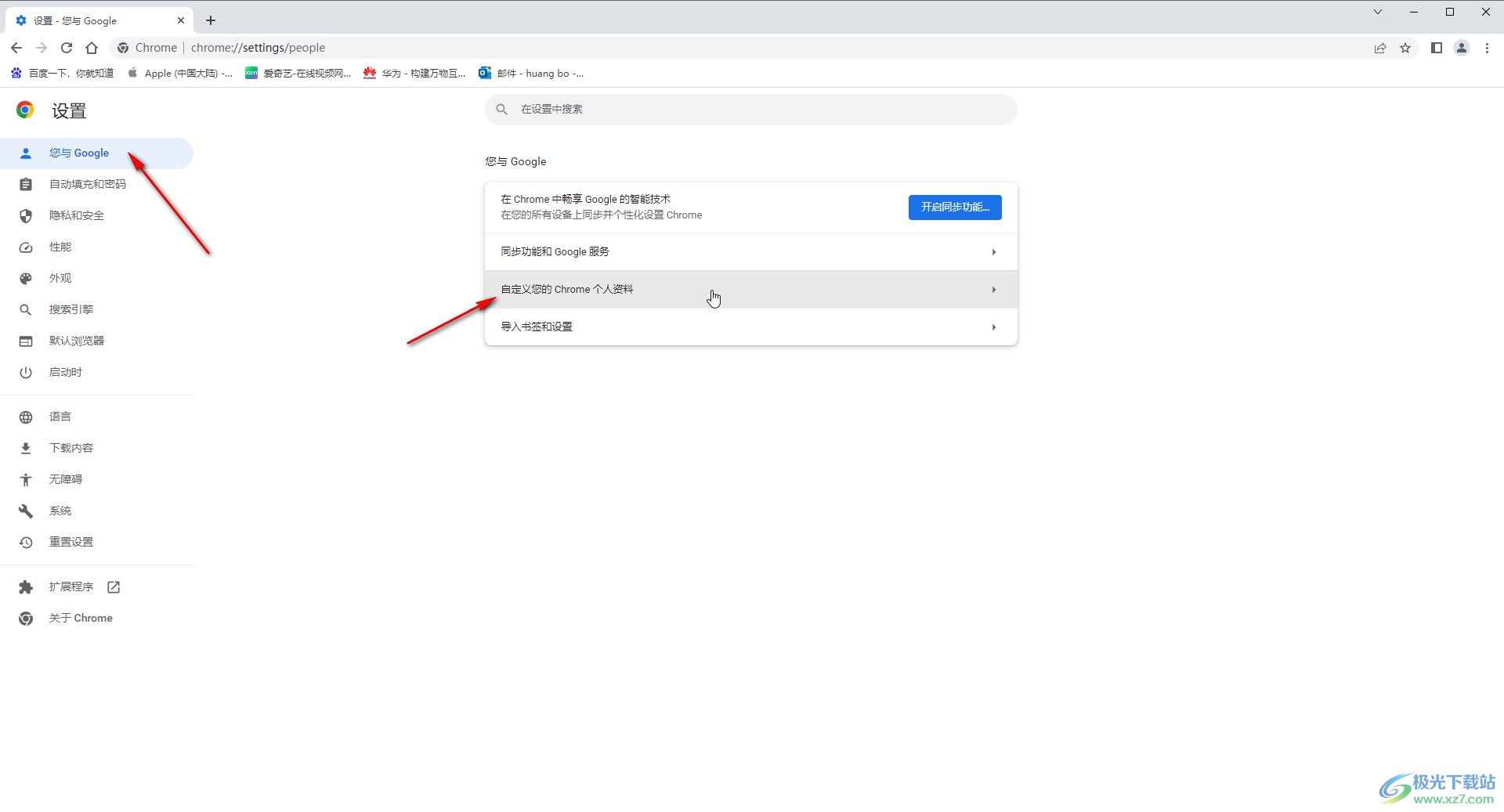
第四步:接着点击选择如图所示的“黑色”效果,如果有需要也可以点击带笔的图标自定义想要的其他颜色;
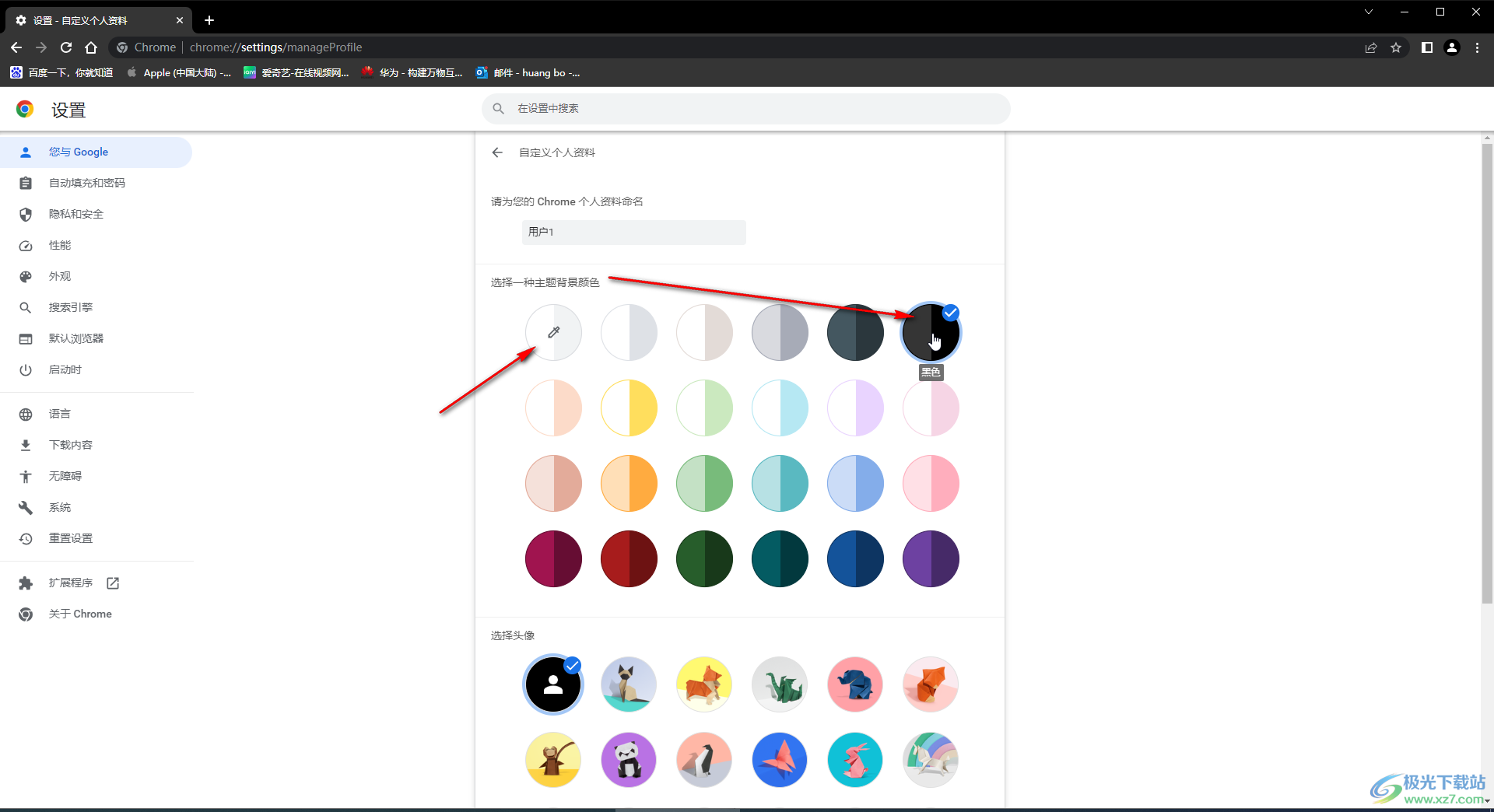
第五步:点击左上方的主页图标回到主页就可以看到界面变成黑色了。
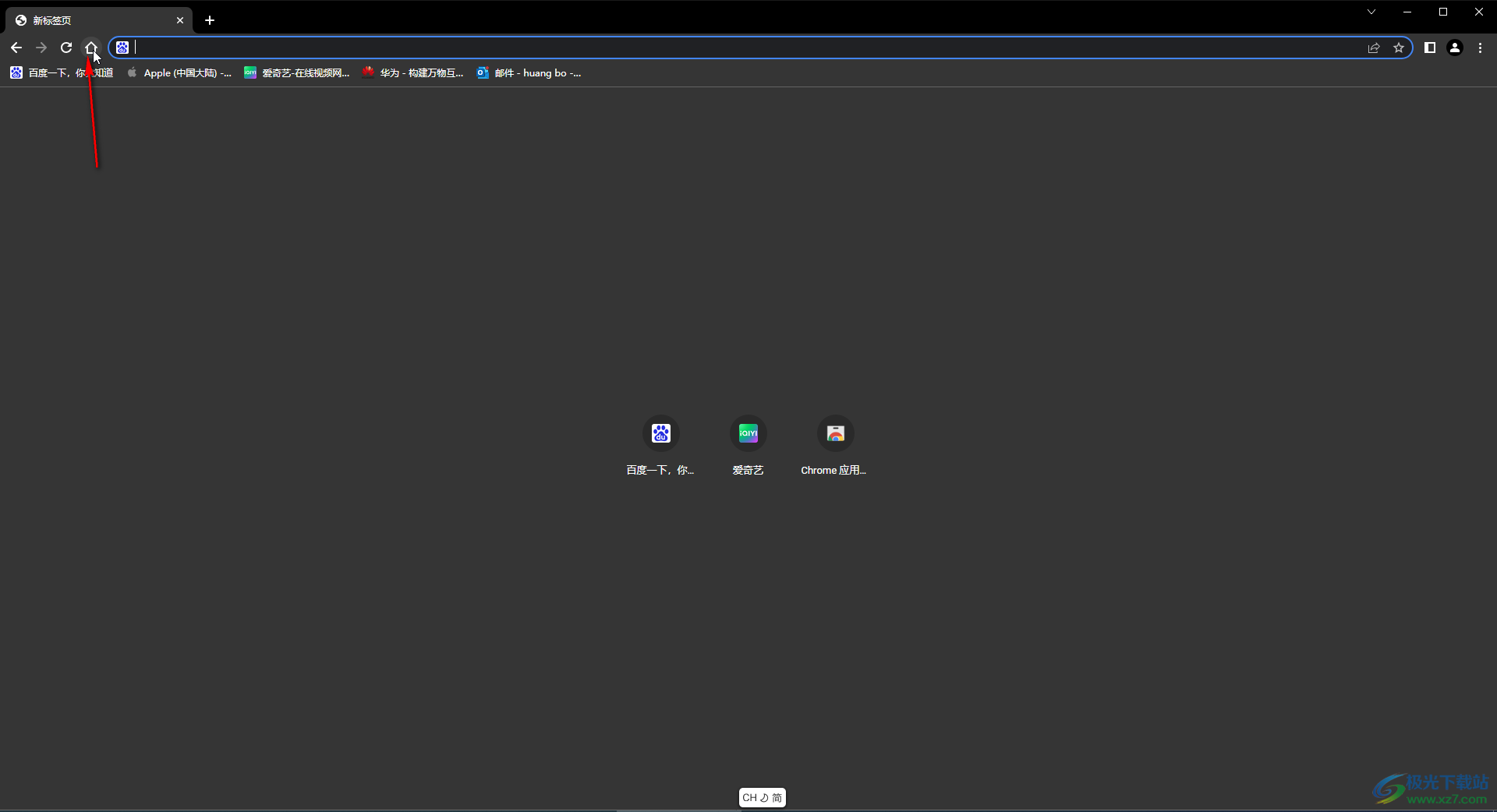
以上就是电脑版谷歌浏览器中将背景颜色设置为黑色的方法教程的全部内容了。上面的步骤操作起来都是非常简单的,小伙伴们可以打开自己的软件后一起动手操作起来,看看效果。

大小:110 MB版本:v130.0.6723.117环境:WinAll, WinXP, Win7, Win10
- 进入下载
相关推荐
相关下载
热门阅览
- 1百度网盘分享密码暴力破解方法,怎么破解百度网盘加密链接
- 2keyshot6破解安装步骤-keyshot6破解安装教程
- 3apktool手机版使用教程-apktool使用方法
- 4mac版steam怎么设置中文 steam mac版设置中文教程
- 5抖音推荐怎么设置页面?抖音推荐界面重新设置教程
- 6电脑怎么开启VT 如何开启VT的详细教程!
- 7掌上英雄联盟怎么注销账号?掌上英雄联盟怎么退出登录
- 8rar文件怎么打开?如何打开rar格式文件
- 9掌上wegame怎么查别人战绩?掌上wegame怎么看别人英雄联盟战绩
- 10qq邮箱格式怎么写?qq邮箱格式是什么样的以及注册英文邮箱的方法
- 11怎么安装会声会影x7?会声会影x7安装教程
- 12Word文档中轻松实现两行对齐?word文档两行文字怎么对齐?
网友评论